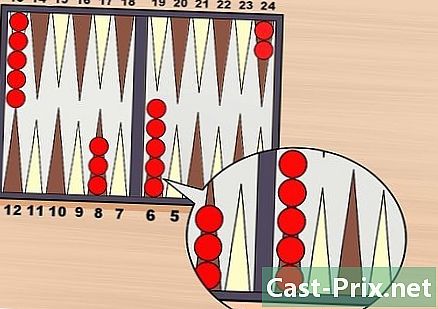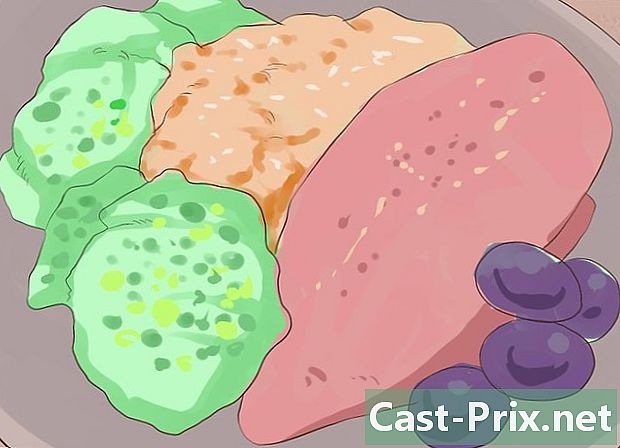Sådan åbnes XPS-filer
Forfatter:
Randy Alexander
Oprettelsesdato:
25 April 2021
Opdateringsdato:
1 Juli 2024
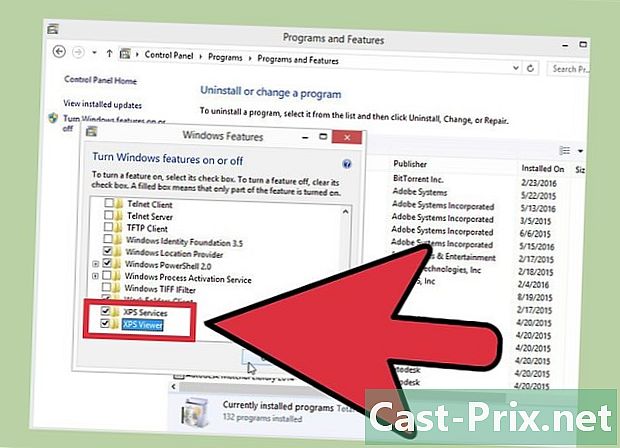
Indhold
- etaper
- Metode 1 Åbn XPS-filer i Windows Vista og nyere
- Metode 2 Åbn XPS-filer under ældre versioner af Windows
- Metode 3 Brug af en online platform til at konvertere XPS til PDF
- Metode 4 Installer tredjeparts konverteringssoftware (på macOS)
XPS-filer er et Microsoft-alternativ til PDF-dokumenter. De kan som standard læses med XPS Viewer, som er en del af Microsoft.NET Framework-rammen, der findes på computere, der kører Windows. XPS Viewer er kun kompatibel med Windows Vista eller nyere, hvilket betyder, at du skal installere Microsoft.NET Framework på din computer, der kører på en ældre version af Windows. Hvis du bruger et macOS-operativsystem, har du muligheden for at bruge en XPS-filkonverteringsplatform til PDF eller installere tredjepartssoftware til konvertering.
etaper
Metode 1 Åbn XPS-filer i Windows Vista og nyere
-
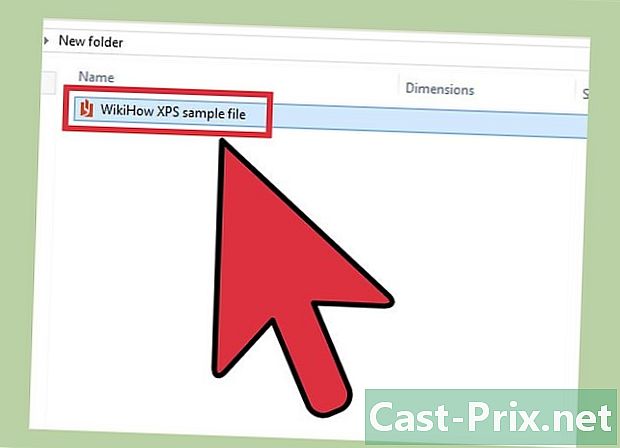
Dobbeltklik på den XPS-fil, du vil åbne. Dokumentet åbnes med det samme og vises i et nyt vindue i din webbrowser.- Hvis filen ikke åbnes, er XPS Viewer muligvis deaktiveret. Følg de næste trin for at aktivere softwaren.
-
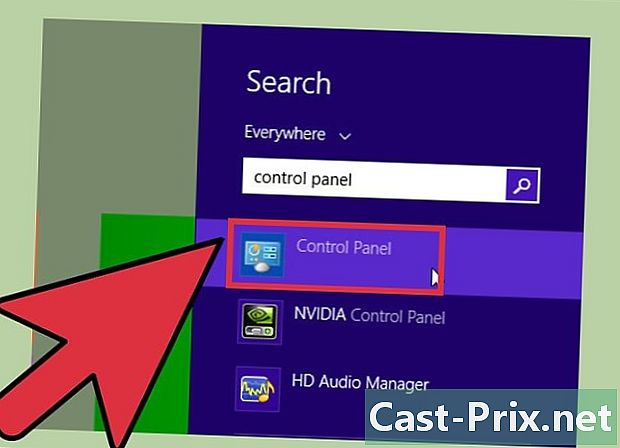
Klik på knappen starten. Vælg derefter Kontrolpanel. Denne handling åbner kontrolpanelvinduet. -
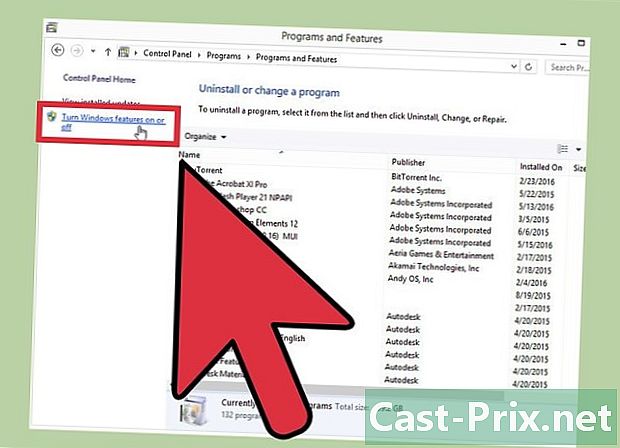
Klik på programmer. Klik derefter på Aktivér eller deaktiver Windows-funktioner, der åbner en dialogboks. -
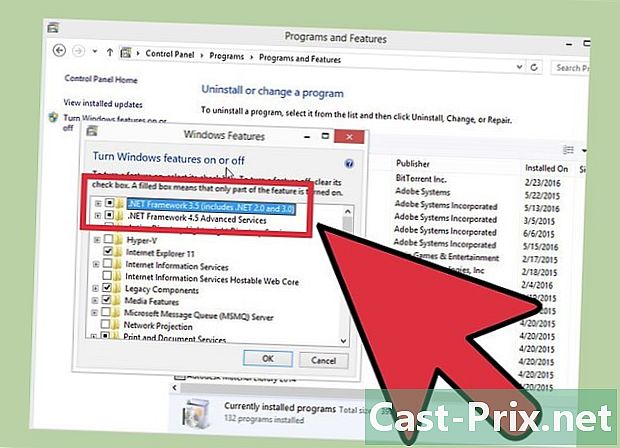
Klik på skiltet +. Dette symbol er placeret til venstre for Microsoft.NET Framework. Denne handling viser andre muligheder.- Hvis du ikke kan se Microsoft.NET Framework Følg instruktionerne i trin to på listen for at installere softwaren på din computer.
-
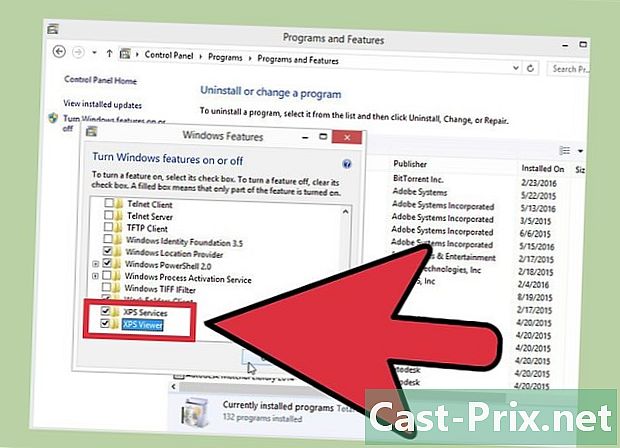
Vælg XPS Viewer og klik OK. Du kan nu åbne XPS-filer med dette program.
Metode 2 Åbn XPS-filer under ældre versioner af Windows
-
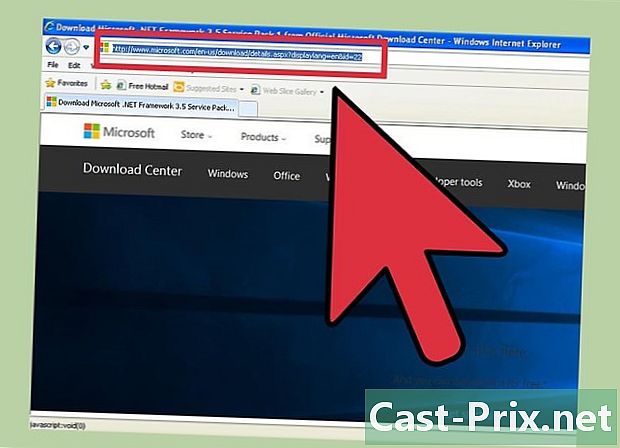
Besøg Microsoft Download Center. For at gøre dette skal du klikke på dette link https://www.microsoft.com/en-us/download/details.aspx?displaylang=en&id=22. Denne side giver dig Microsoft.NET Framework 3.5 Service Pack 1-rammer. -
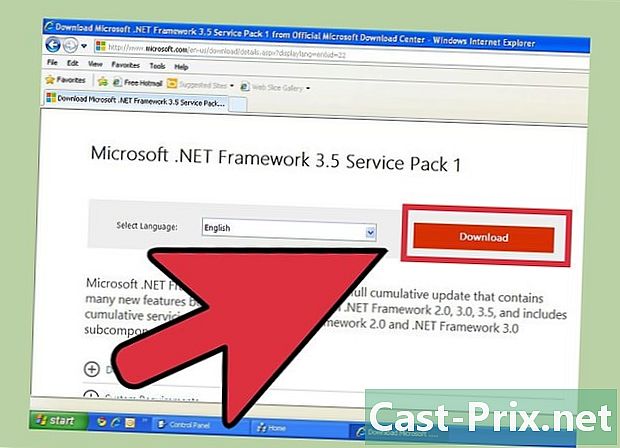
Klik på knappen downloadederefter på fortsætte. -
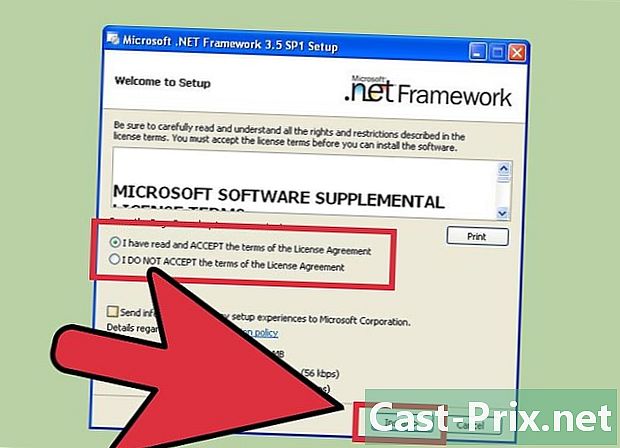
Følg instruktionerne på skærmen for at installere softwaren. Når dette er gjort, aktiveres XPS Viewer. -
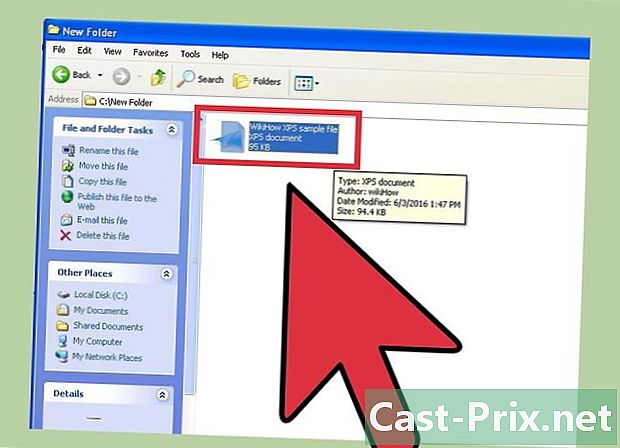
Dobbeltklik på den XPS-fil, du vil åbne. Dokumentet åbnes med det samme og vises i et nyt vindue i din webbrowser.
Metode 3 Brug af en online platform til at konvertere XPS til PDF
-
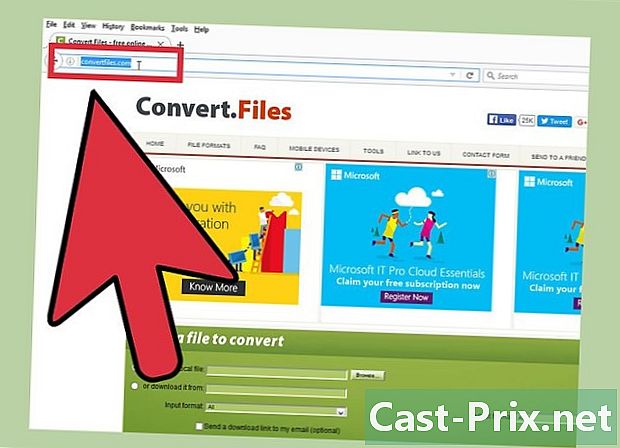
Åbn din webbrowser. Se efter et værktøj, der konverterer XPS-filer til PDF online. Blandt de gratis online konverteringsplatforme har vi Konverter filer (http://convertfiles.com/) og Online PDF Converter (https://online2pdf.com/convert-xps-to-pdf). -
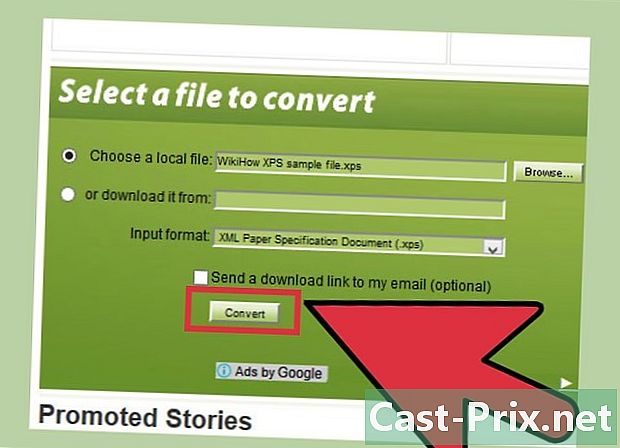
Følg instruktionerne for at afslutte konverteringen. De valgte XPS-filer konverteres nu til PDF og gemmes på din computer.
Metode 4 Installer tredjeparts konverteringssoftware (på macOS)
-
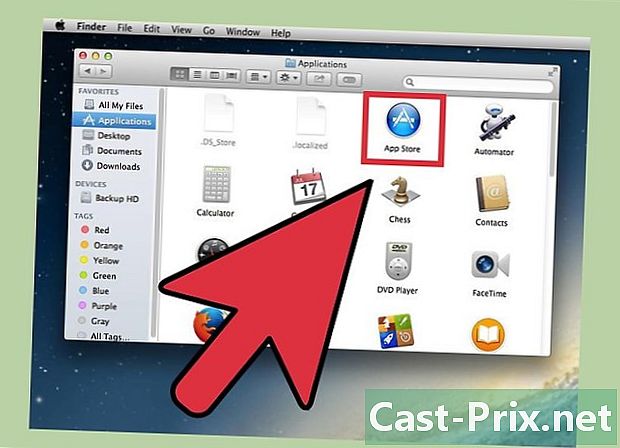
Åbn mappen applikationer. Start derefter App Store på din Mac. -
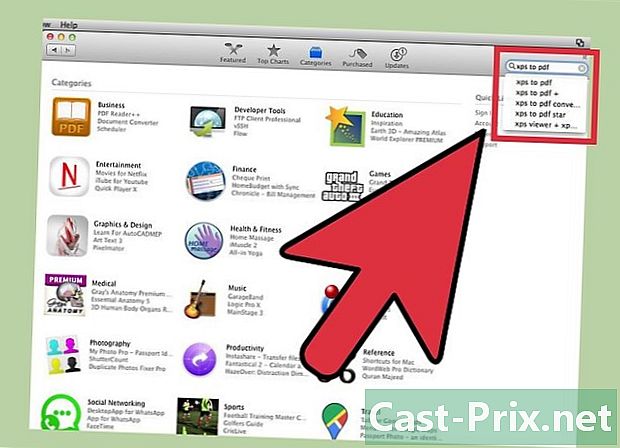
typen xps i pdf i søgefeltet. Dette er i øverste højre hjørne af App Store-vinduet. En liste med konverteringssoftware fra XPS til PDF vises på skærmen. -
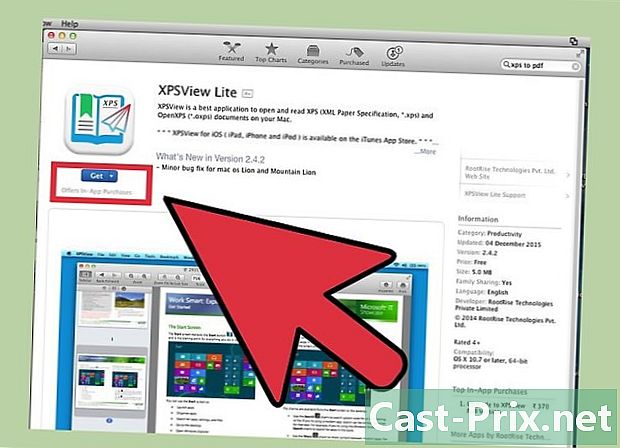
Vælg en mulighed. Du kan vælge at installere den ønskede software eller købe den. XPSView Lite og XPS-to-PDF Lite er nogle af den gratis konverteringssoftware. -
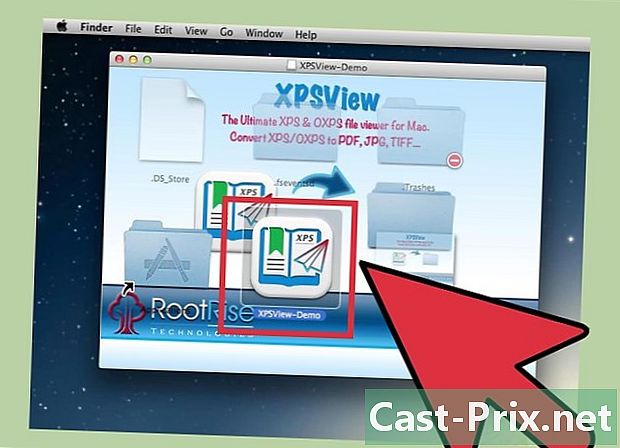
Følg instruktionerne for at installere softwaren. -
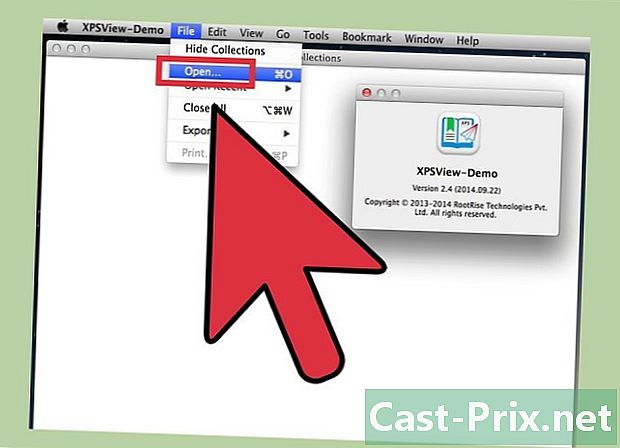
Kør konverteringssoftwaren efter installationen. Følg derefter instruktionerne, der vises på skærmen for at konvertere XPS-filen til PDF. Du kan nu læse XPS-filer på din Mac.